
2025-02-20 11:01:03来源:meihuatou 编辑:佚名
在microsoft word中,页码的设置是一个基本但非常重要的功能。通过设置页码,我们可以为文档的每一页分配一个唯一的编号,这对于长文档来说是必不可少的。页码可以放置在页面的顶部、底部、页面边缘或甚至是文本框中。正确地设置页码不仅能提高文档的专业性,还能使读者更容易地引用和跟踪文档中的信息。
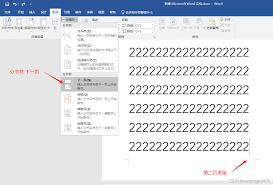
在很多情况下,文档的前几页可能包含封面、目录或摘要等不希望被编号的部分。例如,在撰写学术论文时,封面页通常不需要页码。因此,将页码从第三页开始添加,可以确保文档的结构清晰,符合大多数出版物的标准格式。此外,这样的设置还可以帮助避免在打印或电子阅读时出现不必要的混乱。
为了从第三页开始添加页码,首先需要在文档中插入一个分节符。这可以通过点击“布局”选项卡下的“分隔符”按钮实现。选择“下一页”作为分节符类型,然后将光标移动到文档的第三页。这一步是为了确保第三页及之后的内容与前两页完全独立,从而能够单独设置页码。
接下来,点击文档第三页底部或顶部,打开页眉或页脚编辑模式。在“设计”选项卡中,找到并取消选中“链接到前一条页眉”的复选框。这一步非常重要,因为它允许你为当前节设置不同的页眉和页脚,包括独立的页码格式。
现在可以正式插入页码了。在“设计”选项卡中,点击“页码”按钮,并选择合适的页码位置。如果你想要从数字1开始计数,可以选择“当前位置”下的任何样式。此时,word会自动为文档的第三页开始编号。
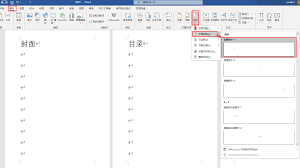
如果需要,你可以进一步调整页码的格式。在插入页码后,再次点击“页码”按钮,选择“格式化页码”。在这里,你可以选择开始编号的数字、页码的对齐方式以及是否显示页码的前缀。例如,你可以选择让页码从“第1页”开始。
通过以上步骤,你可以轻松地将word文档的页码设置为从第三页开始。这不仅有助于保持文档的专业外观,还使得文档更加易于导航和引用。掌握这些技巧不仅可以提高你的文档编辑效率,还能让你的文档看起来更加整洁和专业。